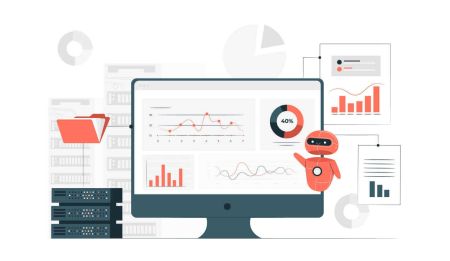Як використовувати плагін Autochartist MetaTrader в Octa

Як використовувати плагін Autochartist MetaTrader
Технічний аналіз, хоч і доведено, що він є одним із найнадійніших способів прийняття обґрунтованих торгових рішень, може зайняти багато часу та часто вимагає кількох індикаторів та інших інструментів. Щоб спростити аналіз графіків і забезпечити вищий відсоток прибуткових угод серед наших клієнтів, Octa співпрацює з Autochartist, одним із провідних постачальників інструментів розпізнавання шаблонів діаграм. Плагін Autochartist Metatrader надає торгові можливості в реальному часі прямо на ваш термінал. Переглядайте діаграми та тренди одним клацанням миші. Ви також отримуватимете щоденні ринкові звіти про кожну сесію прямо на свою поштову скриньку.
Отримайте плагін Autochartist Metatrader
- Отримайте срібний статус користувача або переконайтеся, що у вас є 1000 доларів США або більше на ваших торгових рахунках. Найшвидший спосіб зробити це – поповнити баланс.
- Завантажте плагін.
- Дотримуйтеся нашого посібника зі встановлення.
- Перетягніть плагін Expert Advisor на одну зі своїх діаграм.
Як відкрити угоду за допомогою плагіна Autochartist
Плагін Expert Advisor не відкриває жодних угод, він лише показує шаблони, визначені Autochartist. 1. Знайдіть валюту або можливість, яка вас цікавить. Ви можете зробити це кількома способами.
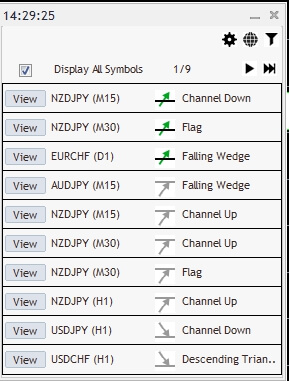
Натисніть кнопки зі стрілками вліво та вправо, щоб переглянути всі можливості, наявні на ринку в цей момент.
Якщо вас цікавлять конкретні часові рамки або типи шаблонів, скористайтеся опцією «Фільтри», щоб відфільтрувати ринкову активність.
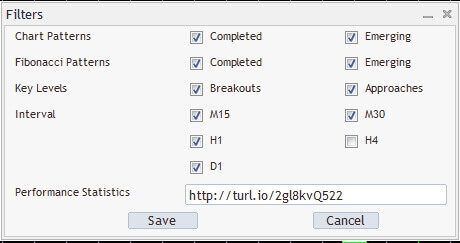
Ось коротке пояснення кожного фільтра:
- Завершена модель графіка — модель визначено, і ціна досягла цільового рівня.
- Виникаюча модель діаграми — модель визначено, але ціна ще не досягла цільового рівня.
- Завершений шаблон Фібоначчі — візерунки, які утворюються, коли графік цін рухається вгору та вниз у певних співвідношеннях цін.
- Виникаюча фігура Фібоначчі — якщо ціна досягне і розвернеться на рівні ціни рожевої крапки, модель буде повною і застосовуватимуться очікувані рівні підтримки або опору.
- Значні рівні: прориви — торгові можливості, коли ціна пробиває рівень підтримки.
- Значні рівні: підходи — торгові можливості, коли ціна подолала рівень опору.
Зніміть прапорець «Відображати всі символи», щоб побачити лише шаблони, ідентифіковані на інструменті, для якого ви відкрили діаграму.
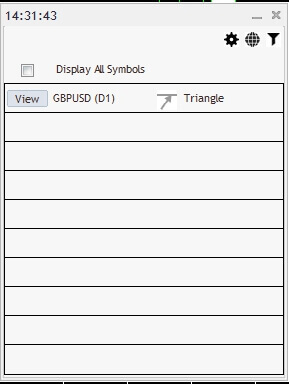
Натисніть «Переглянути», щоб побачити кожну можливість, визначену на діаграмі. Отримайте додаткові відомості у вікні деталей шаблону .
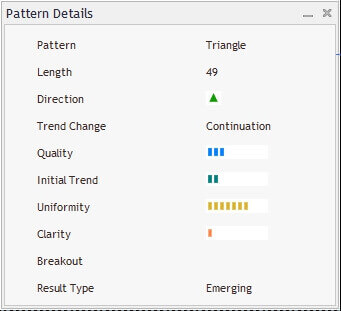
2. Використовуйте прогнози, щоб допомогти вам вирішити, у якому напрямку торгувати. Загальне емпіричне правило полягає в тому, щоб йти в довгу позицію (відкривати ордер на покупку), коли очікується зростання ціни, і йти в коротку позицію, коли очікується зниження ціни. .
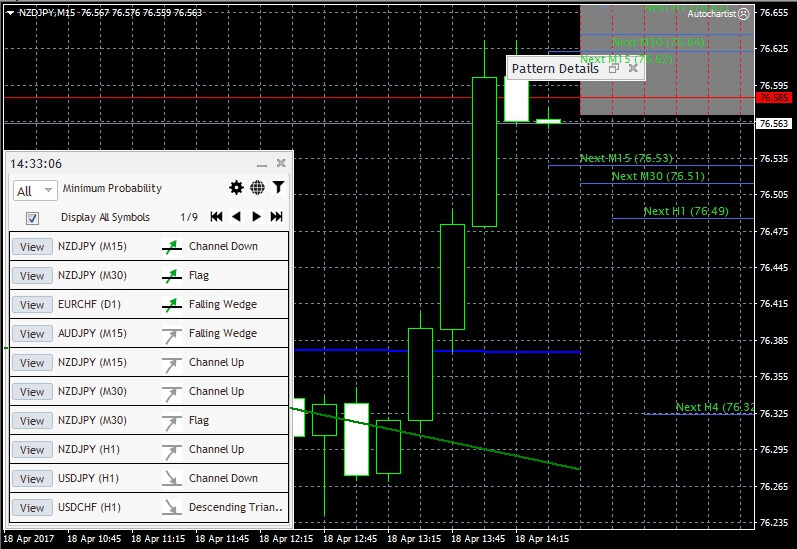
Очікується, що CHFJPY зросте на основі моделі трикутника.
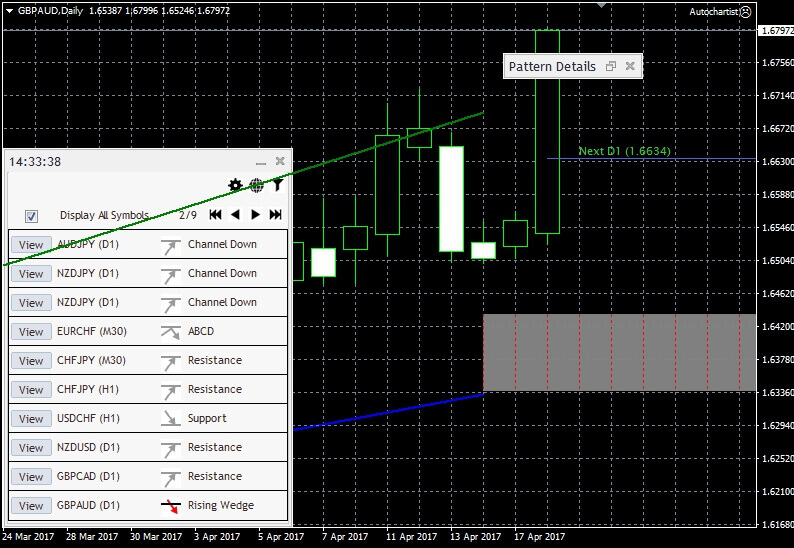
Очікується, що EURCAD знеціниться на основі моделі трикутника.
3. Натисніть F9, щоб відкрити вікно нового замовлення, або натисніть «Нове замовлення».
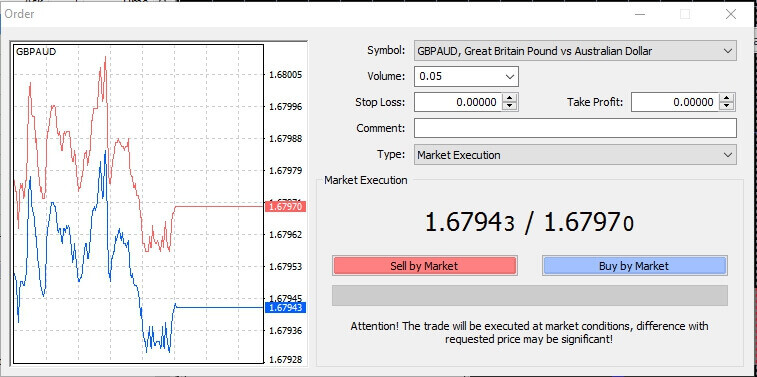
4. Переконайтеся, що вибрано інструмент, яким ви хочете торгувати, і вкажіть обсяг вашої позиції в лотах. Обсяг залежить від розміру вашого фонду, кредитного плеча та співвідношення ризику та винагороди, до якого ви прагнете.
5. Натисніть Купити або Продати залежно від напрямку ціни.
6. Рекомендується встановити стоп-лосс і тейк-профіт на основі рівнів волатильності, однак цей крок необов’язковий.
Натисніть «Переглянути» в плагіні Autochartist, щоб відкрити модель, якою ви збираєтеся торгувати. Увімкніть зсув кінця діаграми від правої межі на панелі інструментів.

«Рівні волатильності» відображаються в правій частині графіка. Це приблизне значення очікуваних коливань ціни.
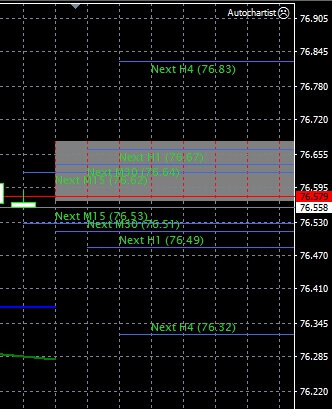
Якщо ви збираєтесь довго (відкриваєте ордер на покупку), вам слід встановити стоп-лосс за ціною, нижчою за ціну відкриття ордера, і тейк-профіт за ціною, що вище ціни відкриття. Для короткої (продажної) позиції встановіть Stop Loss на вищу ціну, а Take Profit на нижчу.
Вибираючи рівні Stop Loss і Take Profit, приділіть особливу увагу мінімальному рівню stop, який можна перевірити, клацнувши інструмент правою кнопкою миші в Market Watch і вибравши Specification. З точки зору управління ризиками, рекомендовано підтримувати співвідношення ризику та винагороди принаймні 1:2.
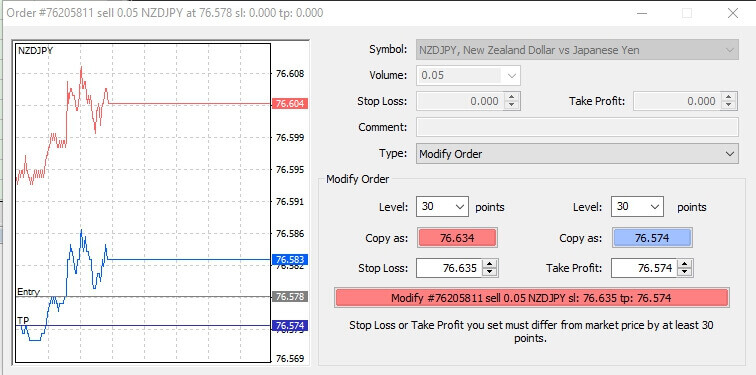
Визначивши відповідні рівні, знайдіть свою позицію на вкладці Торгівля . Клацніть правою кнопкою миші та виберіть Змінити або Видалити замовлення.
Встановіть стоп-лосс і тейк-профіт і натисніть «Змінити» , щоб зберегти зміни.
Плагін Autochartist надає унікальне розуміння ситуації на ринку та значно економить ваш час. Якщо ви хочете дізнатися більше про Autochartist, зв’яжіться з нашою командою підтримки клієнтів.
FAQ Autochartist
Що таке торговий сигнал?
Торговий сигнал - це пропозиція купити або продати певний інструмент на основі аналізу графіка. Основна ідея аналізу полягає в тому, що певні повторювані моделі служать вказівкою на подальший напрямок ціни.
Що таке Autochartist?
Autochartist — це потужний інструмент сканування ринку, який пропонує технічний аналіз різних класів активів. Завдяки понад тисячі торгових сигналів на місяць це дозволяє як початківцям, так і професійним трейдерам отримувати значні переваги, заощаджуючи час, завдяки тому, що Autochartist постійно сканує ринок у пошуках нових, високоякісних торгових можливостей.
Як працює Autochartist?
Autochartist сканує ринок 24/5, шукаючи такі моделі:
- Трикутники
- Канали і прямокутники
- Танкетка
- Голова і плечі
Що таке ринковий звіт?
Ринковий звіт – це прогнозування цін на основі технічного аналізу, яке надходить прямо на вашу поштову скриньку до 3 разів на день. Це дозволяє вам коригувати свою торгову стратегію на початку кожної торгової сесії залежно від того, куди очікується рух ринку.
Як часто надсилаються звіти?
Ринкові звіти Autochartist надсилаються 3 рази на день, на початку кожної торгової сесії:
- Азіатська сесія - 00:00 EET
- Європейська сесія - 08:00 EET
- Американська сесія - 13:00 EET